
"Är det möjligt att göra Spotify koppla på Sonos högtalare?"
Vi kan inte tvivla på hur kraftfull den Spotify plattform är. Med funktionerna och förmånerna förbättras den kontinuerligt, ingen kommer att undra varför prenumeranter och användare fortsätter att njuta av appen. Faktiskt, Spotify har nu mer än 400 miljoner användare runt om i världen där cirka 182 miljoner använder premiumkonton.
Eftersom denna artikel kommer att fokusera mer på Spotify Anslut på Sonos-högtalare, vi ger dig information om hur lägga till en Spotify konto på Sonos kan göras och, naturligtvis, streama dem också. Så länge du har en Spotify konto kan du lyssna direkt på dem på din Sonos-högtalare. Alltså processen med Spotify anslutning på Sonos-högtalare fungerar oavsett om du är gratis eller premium Spotify appanvändare. Det är bara det fria Spotify kontoägare kommer fortfarande att möta begränsningar och missöden under streaming. Att uppgradera till en premiumplan kommer alltid att vara användarens val.
Låt oss nu gå in på att diskutera detta ämnes huvudfokus – Spotify Anslut på Sonos-högtalare!
Innehållsguide Del 1: Gör det Spotify Jobbar du med Sonos?Del 2: Hur man lägger till Spotify till Sonos?Del 3: Hur man spelar Spotify på Sonos?Del 4: Vanliga frågor om att spela Spotify Musik på SonosDel 5: Det enklaste sättet att spela Spotify Låtar på SonosDel 6: Sammanfattning
Användningen av smarta högtalare har nu varit en trend. Att använda dem har också varit mycket effektivt och bekvämt. En av de mest populära och mest använda är Sonos-högtalare. Faktum är att de anses vara marknadsledare när man talar om flexibilitet och bästa ljudkvalitet. Sonos kallas faktiskt för det bästa trådlösa högtalarsystemet för flera rum.

Det som är bra med att använda Sonos-högtalare är det Spotify fungerar bra med dem. Som vi tidigare har nämnt i introduktionsdelen, oavsett om du är premium eller gratis Spotify användaren spelar faktiskt ingen roll eftersom du kan strömma direkt genom din Sonos. Allt du behöver i det här fallet är en aktiv Spotify konto.
När du går till den andra delen kommer du att veta hur du äntligen ska göra Spotify ansluta på Sonos-högtalare.
Eftersom vi redan vet det Spotify stöds av Sonos-högtalare, kommer vi nu att fortsätta med att diskutera hur du äntligen kan lägga till Spotify app till Sonos.
Innan vi startar Sonos spotify-anslutningsprocessen bör du notera följande:
När du har säkerställt de ovan nämnda 3 artiklarna, låt oss först se hur du kan lägga till en Spotify konto på Sonos, det är hur man gör Sonos-porten Spotify ansluta.
Steg 1. Ladda ner Sonos-appen på din mobila enhet och starta den sedan.

Steg 2. Under fliken "Inställningar" klickar du på knappen "Tjänster och röst".
Steg 3. Du måste nu trycka på alternativet "Lägg till en tjänst" som finns under "Musik och innehåll". Du kommer att se en lista över tillgängliga tjänster. Välja Spotify från den listan.
Steg #4. Vad du behöver göra härnäst är att klicka på menyn "Lägg till i Sonos". För att fortsätta länka din Spotify konto till Sonos, skriv bara in ditt Spotify kontouppgifter – användarnamn och lösenord.
Om du vill göra Spotify anslut på Sonos-högtalare med din Windows eller Mac PC, kan du sedan följa nedan.
Steg 1. När du har installerat Sonos-appen på din dator startar du den.
Steg 2. Gå till sidan "Välj en musikkälla" och markera sedan alternativet "Lägg till musiktjänster".
Steg 3. Leta bara efter Spotify och tryck på den och skriv sedan bara din Spotify kontouppgifter.
Ansluta eller länka din Spotify konto till Sonos är så enkelt att göra. Eftersom vi redan har visat dig den detaljerade guiden kommer vi nu äntligen att hjälpa dig att lära dig hur du spelar Spotify på Sonos för att slutföra processen för Sonos och spotify connect. Du kan till och med styra uppspelningen genom den.
💡Metod 1
Steg 1. Starta Sonos Controller-appen. Välj alternativet "Bläddra" och lägg sedan bara till din Spotify konto.
Steg 2. På din Spotify bibliotek, leta efter en viss låt eller spellista som du vill spela på Sonos. För enklare kontroll kan du också använda fliken "Sök".
💡Metod 2. Du kan också använda "Spotify Kontakta ” för att äntligen kontrollera uppspelningen av Spotify låtar.
Steg 1. Starta din Spotify konto. När du har valt en spellista att spela är det bara att börja streama den. Efteråt, gå till skärmen "Spelar nu".
Steg 2. Håll muspekaren till botten av skärmen. Tryck på alternativet "Tillgängliga enheter". Därifrån letar du efter din Sonos-högtalare och väljer den.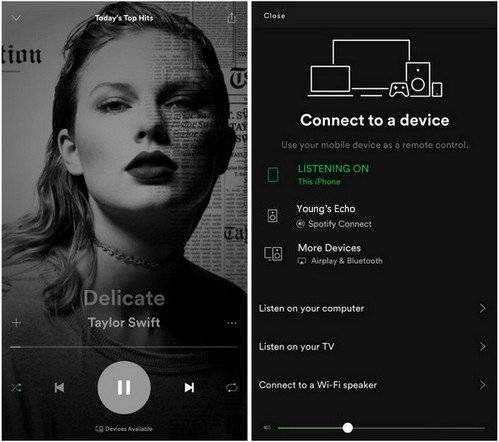
Så enkelt som att följa ovanstående kommer du att kunna slutföra Spotify anslut på Sonos-högtalare och äntligen spela din Spotify favoriter på Sonos!
Även om det är fantastiskt att veta det Spotify streaming via Sonos fungerar även om du är en gratis- eller premiumanvändare, det är fortfarande olyckligt att få reda på att vissa användare hade dåliga erfarenheter och problem som har stött på tidigare.
Ibland klagar vissa användare på att spotify inte kan ansluta till Sonos eller att Sonos inte kan lägga till Spotify när de försöker lägga till i Sonos. Detta händer vanligtvis när användaren inte befinner sig i en region eller ett område som stöder tjänsten. Det finns länder där Spotify musiktjänsten är inte tillgänglig.
Bortsett från ovanstående finns det också fall när Sonos inte kommer att ansluta till spotify även efter att ha slutfört processen med Spotify ansluta på Sonos-högtalare. Användare kan tillämpa eller göra grundläggande korrigeringar som att länka om de två apparna, rensa Spotify appens cache, eller försöker starta om eller återställa Sonos-högtalarna. Men ibland hjälper dessa grundläggande lösningar inte heller.
Om i alla fall Spotify verkligen inte kan spelas på Sonos ens efter att du har gjort de lösningar du kan tänka dig, vad är det bästa alternativet att göra? Läs vad vi har i nästa del.
Som nämnts är det verkligen bra att gratisanvändare kan njuta av deras Spotify favoriter med Sonos. Men med vissa problem som stöter på, såsom dålig internetanslutning, kan det vara irriterande och ganska besvärande att fortfarande vara kvar med att bara veta hur man gör Spotify ansluta på Sonos-högtalare. För att undvika problem framöver, varför inte bara försöka ladda ner Spotify sånger och spara dem som MP3 filer för att spela på din Sonos-högtalare?
Nerladdning Spotify låtar kan störa dig med tanke på att det är en känd exklusiv fördel för Premium Spotify användare. Tja, du behöver inte tänka så mycket. Även en gratis användare kan enkelt spara och behålla alla sina Spotify favoriter. Detta med hjälp av appar som DumpMedia Spotify Music Converter.
Detta verktyg har förmågan att ta bort Spotify sånger' DRM-skydd och till och med hjälpa till att konvertera dem till vanliga format som MP3. Förutom MP3, den stöder även andra format som FLAC, M4Aoch WAV.
Även om låtarna kommer att bearbetas kan du vara säker på att deras 100% originalkvalitet kommer att behållas tillsammans med deras ID-taggar och metadatadetaljer. Det finns också några andra avancerade funktioner som appen erbjuder - den är flerspråkig, har inställningar som kan anpassas och stöder enkel uppladdning av filer genom dess dra-och-släpp-stödmekanism.
Naturligtvis är detta verktyg, även om det är professionellt, gjort för att tillgodose allas behov – även nybörjare och förstagångsanvändare.
Gratis nedladdning Gratis nedladdning
För att hjälpa dig lära dig hur du kan använda DumpMedia Spotify Music Converter för att ladda ner och konvertera Spotify låtar som du älskar kan du klicka på knappen ovan för att ladda ner och hänvisa till guiden nedan.
Steg #1. Kontrollera alla installationsbehov DumpMedia Spotify Music Converter innan du installerar den på din PC. Starta den efteråt och börja sedan med att ladda upp låtarna som ska konverteras. Att välja ett gäng fungerar eftersom batchkonvertering stöds av detta verktyg.

Steg #2. Välja MP3 som utdataformat (rekommenderas eftersom detta stöds på nästan alla enheter) och ändra alla andra utdataparametrar som du vill ändra.

Steg #3. När installationen är klar klickar du på "Konvertera" eller "Konvertera alla". Detta kommer sedan att utlösa appen för att påbörja transformationen av spåren till det valda utdataformatet. DRM-borttagningsproceduren kommer också att göras samtidigt.
göra Spotify anslutning på Sonos-högtalare är så lätt att göra. Att ansluta och få låtarna spelade på en Sonos-högtalare kan säkert göras även av nybörjare. Vad som är ännu bättre är att proceduren kan utföras även gratis Spotify kontoanvändare.
Det är bara olyckligt att det finns tillfällen då problem uppstår som resulterar i problem som Spotify kan inte ansluta till Sonos. Vi är så lyckligt lottade att professionella appar som DumpMedia Spotify Music Converter som kan hjälpa till med nedladdning och konvertering Spotify låtar är alltid tillgängliga.
